As traduções são geradas por tradução automática. Em caso de conflito entre o conteúdo da tradução e da versão original em inglês, a versão em inglês prevalecerá.
Instalar as ferramentas de administração do Active Directory para Simple AD
Para gerenciar seu Active Directory a partir de uma instância do Amazon EC2 Windows Server, você precisa instalar as ferramentas Active Directory Domain Services e Active Directory Lightweight Directory Services na instância. Use o procedimento a seguir para instalar essas ferramentas em uma instância EC2 Windows do servidor.
Pré-requisitos
Antes de iniciar este procedimento, complete o seguinte:
-
Crie um Simple AD Active Directory. Para obter mais informações, consulte Criação do Simple AD.
-
Inicie e associe uma instância de EC2 Windows servidor ao seu Simple AD Active Directory. A EC2 instância precisa das seguintes políticas para criar usuários e grupos:
AmazonSSMManagedInstanceCoreAmazonSSMDirectoryServiceAccesse. Para obter mais informações, consulte Unindo uma instância EC2 do Amazon Windows ao seu Simple AD Active Directory. -
Você precisará das credenciais do administrador de domínio do Active Directory. Essas credenciais foram criadas com o Simple AD. Se você seguiu o procedimento em Criação do Simple AD, seu nome de usuário de administrador inclui o nome NetBIOS,
corp\administrator.
Para instalar as ferramentas de administração do Active Directory na instância EC2 do Windows Server
Abra o EC2 console da Amazon em https://console.aws.amazon.com/ec2/
. No EC2 console da Amazon, escolha Instances, selecione a instância do Windows Server e, em seguida, escolha Connect.
Na página Conectar a instância, escolha Cliente RDP.
Na guia Cliente RDP, escolha Baixar arquivo de área de trabalho remota e escolha Obter senha para recuperar sua senha.
Em Obter senha do Windows, escolha Fazer upload de arquivo de chave privada. Escolha o arquivo de chave privada .pem associado à instância do Windows Server. Depois de fazer upload do arquivo de chave privada, selecione Descriptografar senha.
Na caixa de diálogo Segurança do Windows, copie suas credenciais de administrador local para o computador do Windows Server e faça login. O nome de usuário pode estar nos seguintes formatos:
NetBIOS-Name\administratorDNS-Name\administratorcorp\administratorseria o nome de usuário se você seguisse o procedimento em Criação do Simple AD.-
Depois de entrar na instância do Windows Server, abra o Gerenciador do servidor no menu Iniciar escolhendo Gerenciador do Servidor.
-
No Painel do Gerenciador do Servidor, escolha Adicionar funções e recursos.
-
No Add Roles and Features Wizard (Adicionar assistente de funções e recursos), selecione Installation Type (Tipo de instalação), selecione Role-based or feature-based installation (Instalação baseada em função ou em recurso) e, em seguida, Next (Avançar).
-
Em Server Selection (Seleção de servidor), verifique se o servidor local está selecionado e escolha Features (Recursos) no painel de navegação esquerdo.
-
Na árvore Recursos, abra Ferramentas de administração do servidor remoto, Ferramentas de administração de funções e Ferramentas de AD DS e AD LDS. Com as Ferramentas AD DS e AD LDS selecionadas, o módulo Active Directory para PowerShell, as Ferramentas AD DS e os Snap-ins e Ferramentas de Linha de Comando do AD LDS são selecionados. Role para baixo e selecione Ferramentas de servidor de DNS e escolha Próximo.
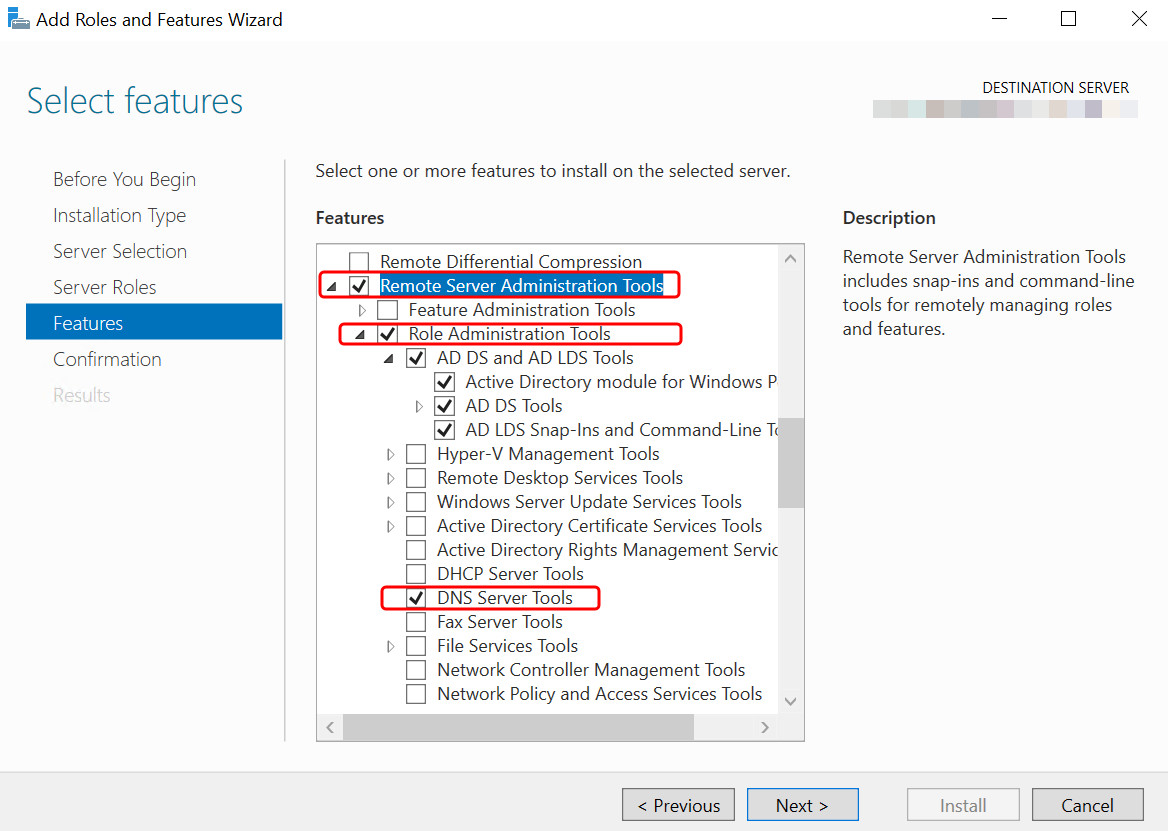
-
Revise as informações e selecione Instalar. Quando a instalação do recurso for concluída, o Active Directory Domain Services e as Active Directory Lightweight Directory Services Tools estarão disponíveis no menu Iniciar na pasta Ferramentas administrativas.